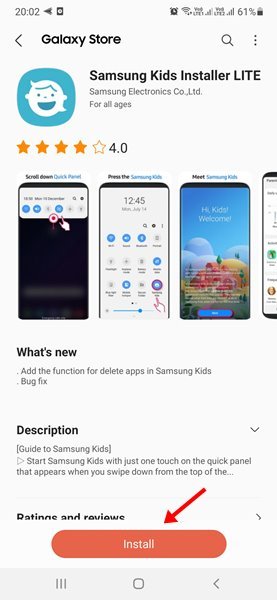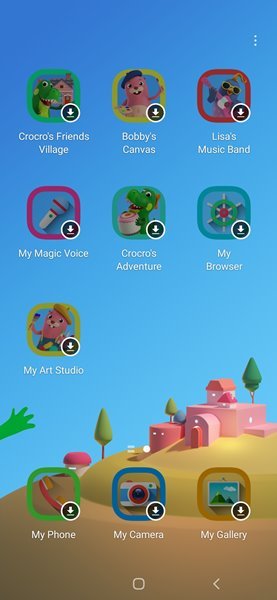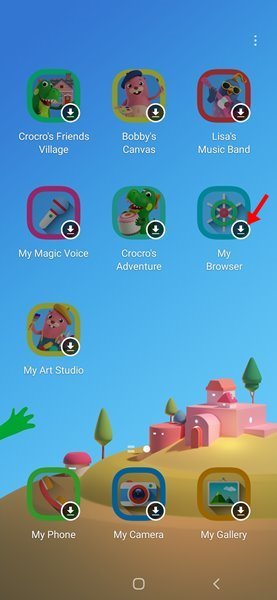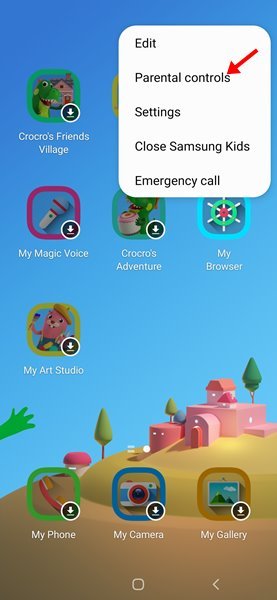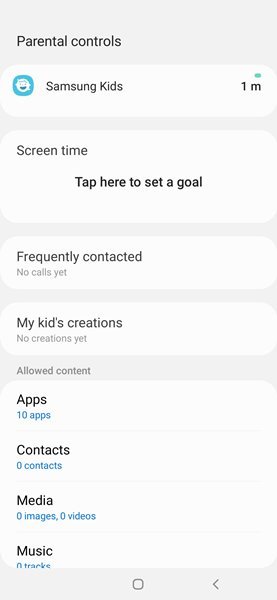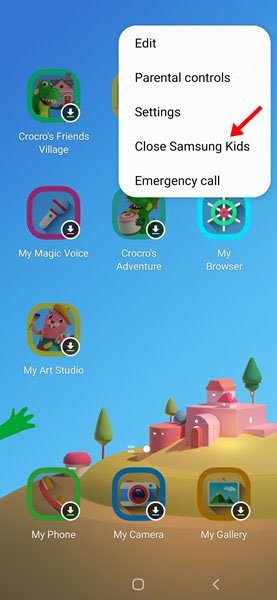しばらくAndroidを使用している場合は、ペアレンタルコントロール機能を見逃していることをご存知かもしれません。 これは、子供たちに携帯電話を渡して、子供たちを短時間占領させたり、緊急時に配ったりしなければならない場合があるためです。
これが発生した場合、私たちのほとんどは、子供が何を見ることができるか、どのサイトにアクセスするか、どのアプリを使用するかを気にしません。 ただし、スマートフォンは主にWebブラウジングに使用されるため、子供たちがインターネット上で何をしているかを監視する必要があります。
残念ながら、Androidには、アプリやWebサイトを制限するためのペアレンタルコントロール機能は含まれていません。 この目的のために、ユーザーは通常、Samsungデバイスを使用するためにサードパーティのペアレンタルコントロールアプリに依存する必要があります。
サムスンのスマートフォンには、子供たちにとって安全な環境を作り出す「キッズモード」機能があります。 この機能を使用すると、プレイ時間の制限を設定したり、権限を制御したり、使用状況レポートを提供したりできるため、お子様がWeb上で何をしているかを知ることができます。
サムスンの子供たちのステータスはどうですか?
サムスンによると、キッズモードはあなたの子供のためのユニークな環境を作成する「デジタル遊び場」です。 技術的には、複数のアプリケーションをインストールするための個別のユーザープロファイルを作成します。
キッズモードは、親にいくつかのペアレンタルコントロールを提供します。 たとえば、保護者はコントロール、アプリの使用制限、画面の時間制限を設定できます。 また、保護者は子供がアクセスできるアプリを設定できます。
Samsungデバイスでキッズモードを有効にする手順
キッズモードの有効化は、SamsungGalaxyデバイスで非常に簡単です。 これは組み込みの機能ですが、携帯電話に搭載されていない場合は、GalaxyStoreからインストールできます。 方法は次のとおりです Samsungデバイスでキッズモードをオンにする .
1.まず、開きます ギャラクシーストア そして、キッズモードを探してください。 キッズモードをインストールする Samsungデバイスで。
2.取り付けたら、通知シャッターを引き下げて、「キッズ」アイコンを探します。 たった今 キッズアイコンをクリックします キッズモードを有効にします。
3.画面の指示に従って、セットアッププロセスを完了する必要があります。 完了すると、次のように表示されます 子供モード環境 。 画面に多数のアプリケーションが表示されますが、
4.アプリはダウンロードされません。 クリックする必要があります アイコン ダウンロードアプリをキッズモードプロファイルにダウンロードします。
5.お子様はダウンロードしたアプリを使用できます。 ペアレンタルコントロール機能を設定するには、をタップします XNUMXつのポイント オプションを選択します ペアレンタルコントロール .
6.これで、多くのレポートとオプションが見つかります。 あなたは出来る お子様が作成した使用法とコンテンツに関する情報をご覧ください .
7.キッズモードを終了するには、をタップします XNUMXつのポイント 選択します SamsungKidsを閉じる .
これは! 出来ました。 これにより、デバイスのSamsungKidsプロファイルが閉じます。
保護者は、Samsung Kids Modeを利用して、お子様のアクティビティをより適切かつ効果的に管理できます。 この記事がお役に立てば幸いです。 お友達にもシェアしてください。 これについて疑問がある場合は、下のコメントボックスでお知らせください。